WinLock Pro 6.31 Công cụ bảo mật dữ liệu
WinLock Pro là giải pháp bảo mật thông minh cho máy tính cá nhân và công cộng. Nó là một ứng dụng đảm bảo rằng chỉ những người được phép mới có thể truy cập những thông tin nhạy cảm trên máy bạn.
Với WinLock bạn có thể điều chỉnh thời gian người khác có thể sử dụng máy tính của bạn. Nó chạy ở thanh hệ thống và cần mật khẩu để có thể vào những thiết lập. Nó khởi động cùng với Windows và cho phép bạn thêm vào thông điệp khi khởi động, cung cấp thông báo bằng âm thanh và thiết lập hạn chế thời gian.Một khi đã đạt được giới hạn, Windows sẽ shut down. Bạn có thể tắt hay bật bộ đếm thời gian từ khay hệ thống. Một khi được kích hoạt, sẽ không có cách nào vượt qua nó nếu không có password.
WinLock cũng cho phép bạn vô hiệu hóa phím nóng Windows (như Alt-Ctrl-Del, Alt-Tab, Ctrl-Esc, etc.), khóa Windows desktop, tùy biến Start menu, ẩn nút Start và Switch bar, và nhiều hơn thế...
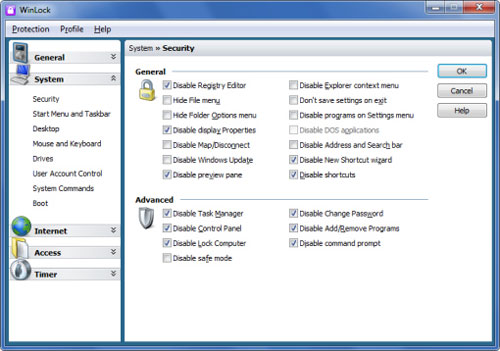
Trong lần chạy đầu tiên, nếuWinLock hỏi password để vàochương trình thì bạn chỉ cần nhấn OK là có thể dùng được.
Nếu muốn vô hiệu hóa WinLock bạn hãy click phải chuột vào icon của chương trình (ổ khóa màu xanh) trên System tray và chọn Disable (bây giờ biểu tượng cái ổ khóa sẽ bị gạch chéo). Khi bạn vô hiệu hóa WinLock, nó sẽ tự động chạy mỗi khi Windows được khởi động.
Để ngừng chương trình, bạn click phải chuột vào biểu tượng củachương trình và chọn Shutdown. Để điều chỉnh lại cấu hình củaWinLock, bạn click phải chuột vào biểu tượng của chương trình, chọn Poperties.
- Thẻ Identification: Bạn có thể thay đổi mật khẩu sửdụng của chương trình, nhưng phải đăng ký thì mới có thể đổi được.
- Thẻ Settings:
- Disable Windows hotkeys: Vô hiệu hóa các phím tắt (ví dụ như phím Alt-Ctrl-Del, Alt-Tab, Ctrl-Esc...)
- Lock desktop: Nếu bạn chọn mụcnày, những biểu tượng (icon) và short-cut ngoài desktop sẽ bị ẩn đi hết.
- Hide Start buTSn: Mục chọn này làm mất tiêu cái nút Start luôn (nhưng đừng lo, bạn có thể dùng phím nóng Ctrl-Esc hay phím có logo Windows).
- Hide Switch bar: Mục chọn nàysẽ ẩn đi hết các ứng dụng nằm trênthanh taskbar.
- Disable Taskbar customization:Nếu chọn mục này, bạn sẽ không sửdụng được Properties khi click chuột phải lên thanh Taskbar (mặc dù vẫncó Properties)
- Hide Tray context menu: Mụcnày sẽ không cho phép bạn nhấnchuột phải vào thanh task bar (kể cảnút Start).
- Disable Explorer context menu:Vô hiệu hóa menu khi click chuột phải trong Explorer.
- Disable connect / disconnect: Bỏđi Map Network Drive (ánh xạ 1 thưmục được chia sẻ trong mạng nội bộ thành 1 ổ dĩa) và Disconnect Network Drive (bỏ chức năng ánh xạ ổ dĩa).
- Hide File menu: Mục chọn sẽgiúp bạn xóa bỏ một số chức năng trong menu File của Explorer toolbar.
- Hide Run menu: Làm ẩn đi mụcRun trong menu Start.
- Hide Find menu: Làm ẩn đi mụcFind trong menu Start.
- Hide Shutdown menu: Làm ẩnđi mục Shutdown trong menu Start.
- Hide Logoff menu: Làm ẩn đimục Logoff trong menu Start.
- Thẻ Drives:
- Hide drive A: Mục chọn giúp bạn dấu ổ dĩa A trong My Computer.
- Hide drive B: Làm ẩn ổ B.
- Thẻ Lock:
- Enabled: mục chọn này giúp bạn kích hoạt chế độ khóa máy. Nếu bạn không muốn sửdụng khóa bằng thời gian thì đừng đánh dấu vào Applynew interval.
Lưu ý: Nếu bạn đánh dấu vào Apply new interval, thì WinLock sẽ bắt đầu khởi động thời gian mà bạn đã cấu hình.
Bạn có thể cấu hình cho kiểu khóa đặc biệt sau:
- Shutdown: Hệ thống sẽ shutdownsau khoảng thời gian mà bạnchỉ định trong mục Lock Interval.
- Power off: shutdown hệ thốngvà tự động tắt nguồn.
- Logoff: đóng mọi ứng dụng đang chạy và tự động log off.
- Lock after reset: nếu bạn muốn khóa Windows sau khi tắt máy khôngđúng cách thì chọn mục này.
- Thẻ Startup Message:
- Bạn có thể cho hiện ra hộp thông báo và có thể chọn một file nhạc để nhắc nhở. Bạn hãy cấu hình thời gian hộp thông báo hiện ra trước khi thực hiện thao tác khóa máy trong khung Notify.
- Notification: Gõ vào nội dung của hộp thông báo.
- Thẻ Applications:
- Tại đây bạn chọn những chươngtrình mà bạn muốn vô hiệu hóa nó(sẽ không thể chạy được).
- Nhập vào chú thích của ứngdụng trong khung Caption và nhấn vào nút Add.
- Để kích hoạt được chức năng nàybạn cần click vào mục chọn Enable.
- Thẻ Files:
- Chọn những file mà bạn muốnvô hiệu hóa. Những file này sẽ khôngđược thực thi hoặc mở xem.
- Nhập tên files vào trong ô File và nhấn nút Add.
- Để kích hoạt được chức năng nàybạn cần click vào mục chọn Enable.
- Thẻ Shutdown:
- Shutdown WinLock: Nhấn vàonút này để vô hiệu hóa và thoát WinLock.
- Shutdown Windows: Nhấn vào nút này để shutdown Windows.
Câu hỏi thường gặp
WinLock Pro là giải pháp bảo mật thông minh cho máy tính cá nhân và công cộng, đảm bảo chỉ những người được phép mới có thể truy cập những thông tin nhạy cảm trên máy.
WinLock Pro cho phép điều chỉnh thời gian sử dụng máy tính, vô hiệu hóa phím nóng Windows, khóa desktop, tùy biến Start menu, ẩn nút Start và Switch bar, ẩn các trình đơn trên taskbar và Explorer, kiểm soát quyền truy cập ổ đĩa và nhiều hơn thế.
Bạn click phải chuột vào biểu tượng khóa màu xanh trên System tray và chọn Disable để vô hiệu hóa hoặc chọn Enable để kích hoạt. Biểu tượng sẽ bị gạch chéo khi bị vô hiệu hóa.
Bạn click phải chuột vào biểu tượng chương trình trên System tray và chọn Shutdown để dừng hẳn chương trình.
Bạn có thể thay đổi mật khẩu trong thẻ Identification, tuy nhiên phải đăng ký mới có thể đổi được mật khẩu.
Tính năng này vô hiệu hóa các phím tắt Windows như Alt-Ctrl-Del, Alt-Tab, Ctrl-Esc để tăng cường bảo mật.
Khi chọn mục này, tất cả biểu tượng và shor-cut ngoài desktop sẽ bị ẩn nhằm ngăn người dùng truy cập nhanh vào các ứng dụng hay files.
Bạn có thể bật mục 'Hide Start button' để ẩn nút Start và 'Hide Switch bar' để ẩn các ứng dụng trên thanh Taskbar.
Trong thẻ Lock, chọn mục Enabled để kích hoạt chế độ khóa. Nếu muốn khóa theo thời gian, đánh dấu vào Apply new interval và cấu hình thời gian phù hợp.
Có các kiểu khóa như Shutdown (tắt máy theo thời gian định sẵn), Power off (shutdown và tắt nguồn), Logoff (đóng ứng dụng và đăng xuất), và Lock after reset (khóa Windows sau khi tắt máy không đúng cách).
Có, trong thẻ Startup Message, bạn có thể cài đặt hộp thông báo hiện ra kèm một file nhạc để nhắc nhở người dùng trước khi khóa máy.
Trong thẻ Applications, nhập tên ứng dụng và bấm Add để vô hiệu hóa; tương tự trong thẻ Files nhập tên file và bấm Add. Để kích hoạt chức năng này, chọn Enable tương ứng.
Trong thẻ Shutdown, nhấn nút 'Shutdown WinLock' để vô hiệu hóa và thoát chương trình.
Có, WinLock Pro khởi động cùng với Windows và chạy nền trong thanh hệ thống.
Trong lần chạy đầu tiên nếu WinLock hỏi mật khẩu, bạn chỉ cần nhấn OK để vào chương trình mà không cần nhập mật khẩu.
- Phát hành:
- Version: 6.31
- Sử dụng: Dùng thử
- Dung lượng: 6,6 MB
- Lượt xem: 6.196
- Lượt tải: 5.994
- Ngày:
- Yêu cầu: Windows 2000/XP/Vista/7/8






















